SnowConvert AI - Windows¶
Instalação do Windows¶
Clique no arquivo .exe baixado.
Isso iniciará o processo de instalação em seu computador.
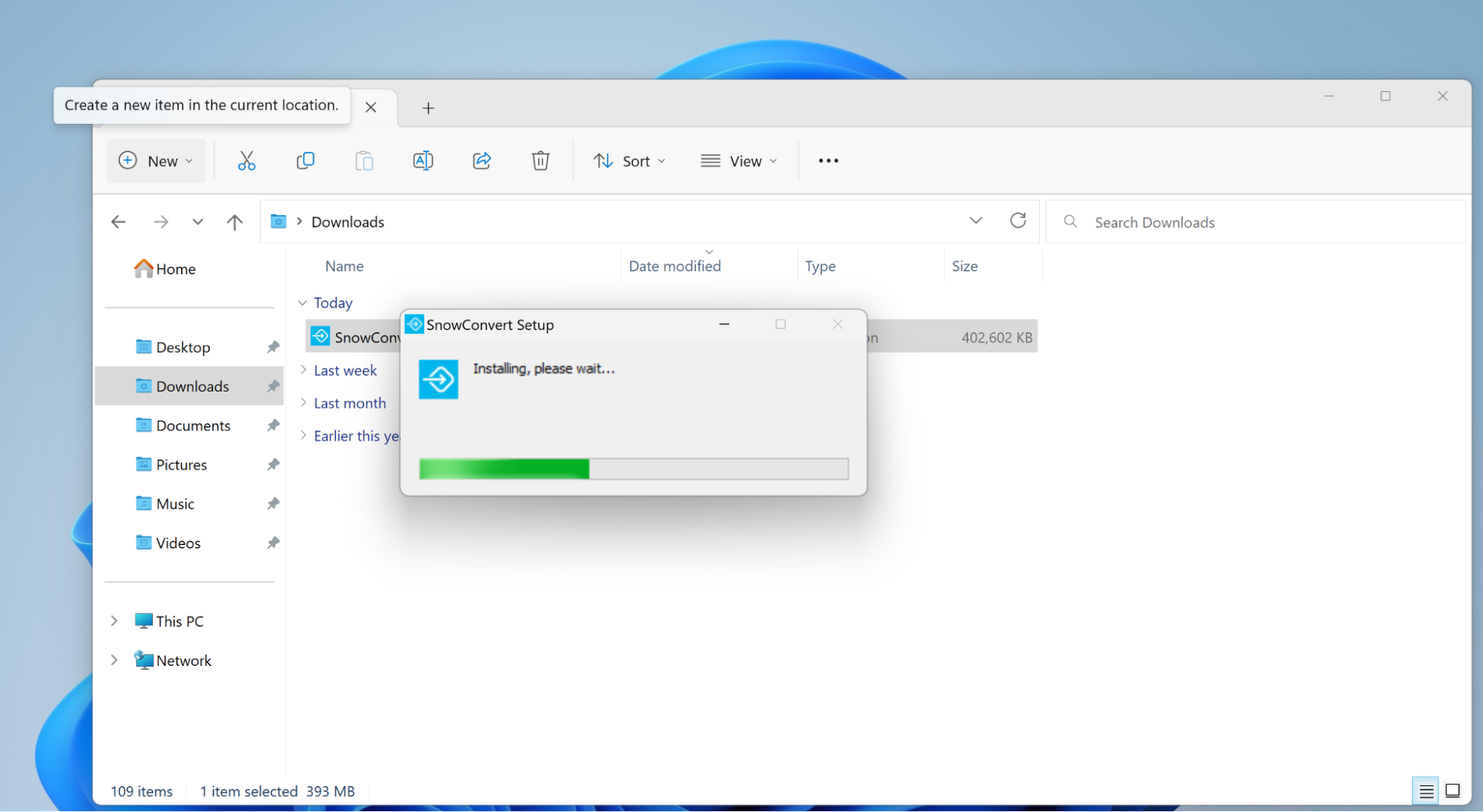
Quando o processo estiver concluído, você poderá abrir o SnowConvert AI no menu de aplicativos.
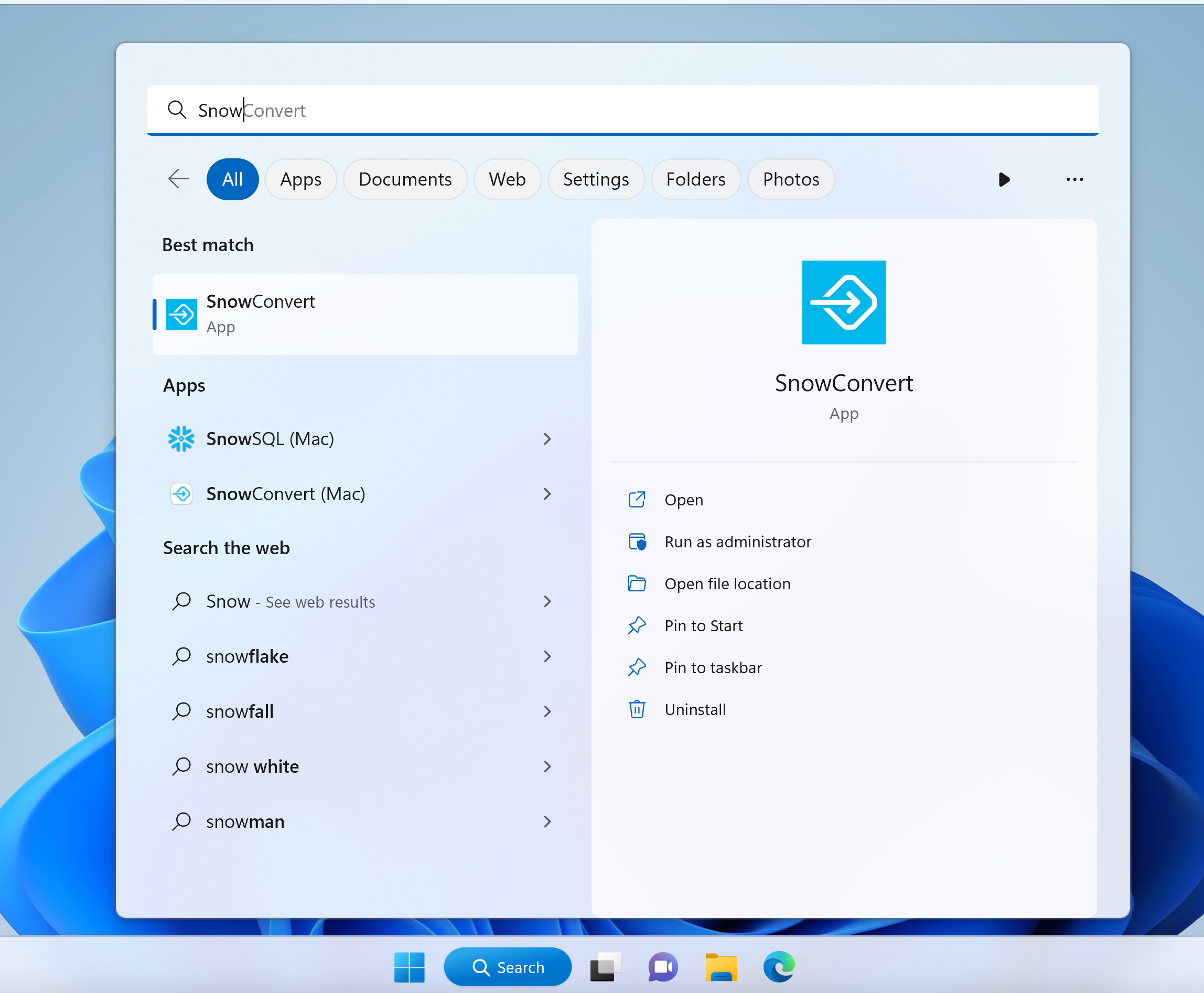
Depois de iniciar o aplicativo, você pode criar um novo projeto de avaliação ou conversão ou abrir um já existente.
.png)
Configurando a CLI¶
O primeiro passo para configurar o SnowConvert AI CLI em seu ambiente Windows é baixar o arquivo .zip correspondente (consulte a imagem abaixo) que contém todos os elementos necessários para executar a versão CLI do SnowConvert.\
.png)
Em seguida, você precisa extrair esses dados e colocá-los em um local conveniente que possa ser usado para incluí-los na variável de ambiente PATH. Neste exemplo, o arquivo está na unidade C:. Você precisa copiar o caminho onde os arquivos estão localizados. Para este exemplo, seria:
C:\SnowConvert-CLI-arm646-windows
.png)
Pesquise «environment variables» na barra de pesquisa do Windows e clique em Edit environment variables for your account.
.png)
Isso abrirá uma nova janela. Clique no botão Edit enquanto seleciona a variável Path para o seu usuário.
Isso abrirá outra janela. Clique em New e cole o caminho que você copiou anteriormente. Anexe esse texto ao final do caminho: \orchestrator. Por exemplo, se você copiou:
C:\SnowConvert-CLI-arm646-windows, depois de anexar esse texto, você terá:C:\SnowConvert-CLI-arm646-windows\\orchestrator.Clique em OK para sair da janela atual e, em seguida, clique em OK para sair da janela Edit environment variables for your account.
Agora, você pode usar o comando snowct na linha de comando (talvez seja necessário abrir uma nova linha de comando).
Verifique se ele foi adicionado corretamente executando
snowct --version. Serão exibidas as informações da versão do seu SnowConvert AI CLI..png)